IE是Windows系统自带的浏览器软件,有些用户为了安全考虑,想知道怎么启用保护模式,接下来小编就给大家介绍一下具体的操作步骤。
具体如下:
-
1. 首先第一步根据下图所示,点击左下角【搜索】图标。

-
2. 第二步根据下图所示,搜索并点击【控制面板】选项。
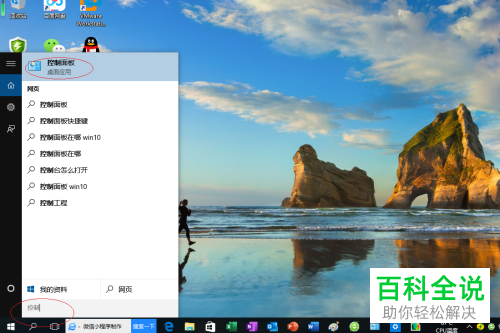
-
3. 第三步打开【控制面板】窗口后,根据下图所示,点击【网络和Internet】选项。
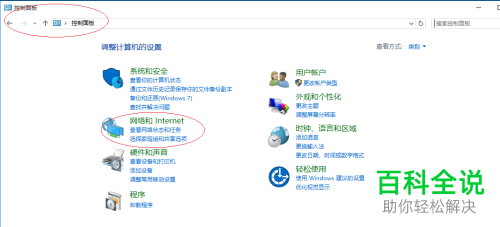
-
4. 第四步打开【网络和Internet】窗口后,根据下图所示,点击【Internet选项】。
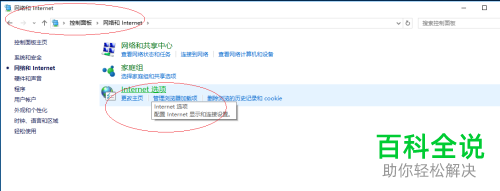
-
5. 第五步打开【Internet属性】窗口后,根据下图所示,点击【安全】选项。
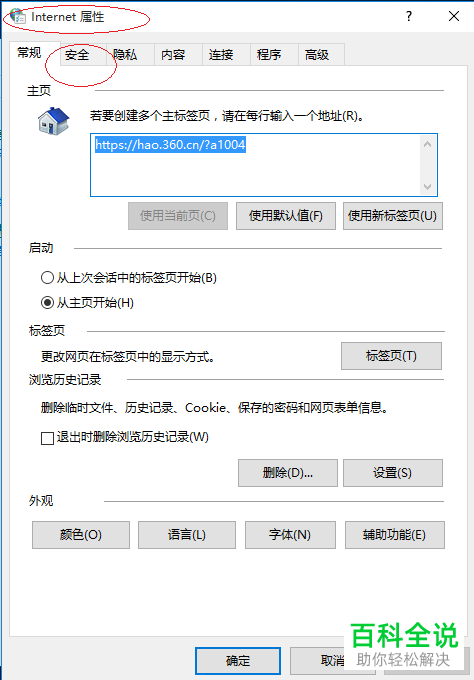
-
6. 最后在【安全】页面中,根据下图所示,勾选【启用保护模式】,接着点击【确定】选项即可。

-
以上就是怎么在win10启用IE浏览器保护模式的方法。
